Doppelte Dateien sammeln sich an, wenn man Kopien anlegt oder immer wieder identische Daten aus dem Internet lädt. Sie nehmen nicht nur unnötig Platz auf der Festplatte weg, sondern führen auch zur Verwirrung, welche denn nun die richtige ist. GIGA zeigt euch, wie ihr sie finden und löschen könnt.
Mit der Zeit sammeln sich auf einem Computer immer mehr Dateien an. Durch das Kopieren und verschieben finden sie sich teilweise auch doppelt und dreifach auf der Festplatte. Dann wird es Zeit, einmal gründlich aufzuräumen, doch dazu muss man erst einmal die doppelten Dateien finden. Wir stellen euch vor, wie ihr selbst identische Dateien mit unterschiedlichen Namen aufspürt.
Ihr könnt eure Bilder verkleinern - aber dann findet ihr sie nie als doppelte Datei...
Windows 10: Doppelte Dateien finden, vergleichen und löschen
Das kostenlose Tool „AllDup“ lässt euch gezielt nach Datei-Dubletten suchen und kann dazu äußerst genau eingestellt werden. Wer sich damit beschäftigt, findet zum Beispiel sogar identische Textdokumente, die versehentlich unter dem Namen von Bildern abgespeichert wurden. Trotzdem ist die Bedienung sehr einfach.
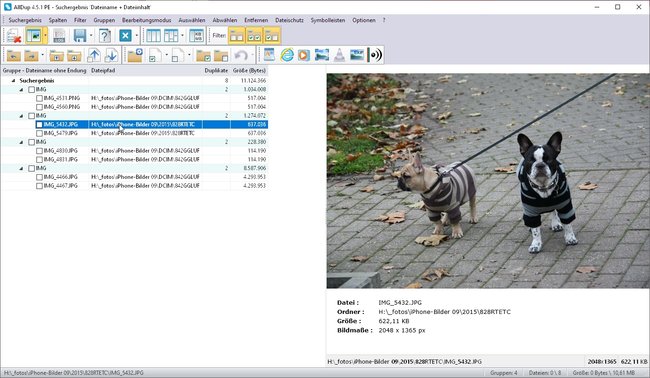
- Die Suche nach doppelt vorhandenen Dateinamen geht am schnellsten. Sie prüft nur, ob in den angegebenen Ordnern etwa die Datei DSC08575.JPG mehrmals vorkommt.
- Wenn ihr bei der Suche das Dateiformat weglasst und nur nach DSC08575 fahndet, werden auch Dateien wie DSC08575.PNG, DSC08575.DOCX oder DSC08575.TXT gefunden.
- Falls ihr nach der identischen Dateigröße geht, könnt ihr zufällig auch Bilder finden, welche die selbe Größe wie eine Excel-Tabelle haben. In so einem Fall solltet ihr noch Parameter wie die Dateiendung hinzunehmen oder gleich den nächsten Filter benutzen.
- Die Suche nach identischen Dateiinhalten ist am gründlichsten. Hier wird wirklich vergleichen, ob alle Bits und Bytes dieselben sind. Die Methode dauert am längsten, sorgt aber für hundertprozentige Treffer. Bei schnellen Festplatten ist die Zeit auch kein relevanter Faktor mehr.
Letztendlich müsst ihr die Fundliste aber noch kontrollieren, was am einfachsten ist, wenn ihr in Windows doppelte Bilder finden wollt.
Doppelte Dateien finden und nach Prüfung löschen
- Zu Anfang solltet ihr eure Suche immer auf bestimmte Dateitypen beschränken. Erst einmal müsst ihr alle doppelten Dateien zu finden, die denselben Namen haben.
- AllDup startet mit einem umfangreichen Einstellungsdialog für die Suche und dort lässt sich der Prozess gut eingrenzen.
- Da ein Vergleich des Inhaltes gerade bei großen Bildern sehr lange dauert, solltet ihr euch zuerst einmal lieber auf den Dateinamen und die Größe beschränken.
- Wenn AllDup mit der Suche fertig ist, präsentiert euch das Programm das Ergebnis in einer Übersicht. Und dort könnt ihr euch direkt ansehen, ob sich die Dateien unterscheiden.
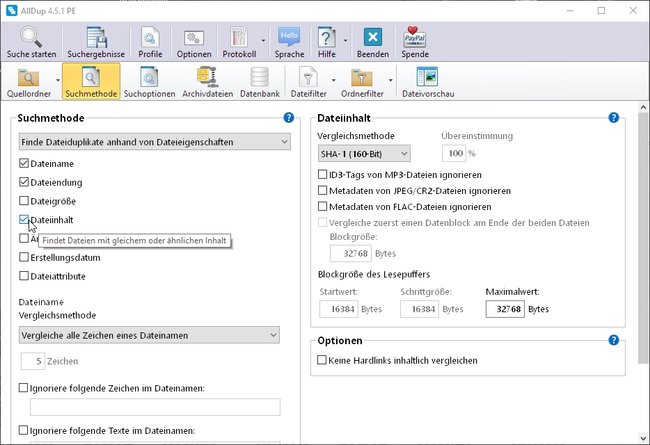
Das Erstellungsdatum bzw. Änderungsdatum bei der Suche heranzuziehen, empfiehlt sich nicht. Wenn eine eigentlich identische Kopie nur eine Sekunde später an anderer Stelle abgespeichert wurde, kann das Programm hier nicht mehr die doppelten Dateien finden, obwohl ein Vergleich des Dateieinhaltes ein Duplikat ergeben würde.
Je nach Menge der zu durchsuchenden Dateien dauert die Suche einige Zeit und am Ende präsentiert euch das Tool eine Übersicht der doppelten Dateien. Ist die Option „Vorschaufenster“ aktiviert, könnt ihr bei Bildern gleich sehen, ob es sich um dasselbe handelt.
Ein schneller Blick auf die Dateigröße und ihr müsst nur noch entschieden, auf welches ihr verzichten wollt. Leider funktioniert diese eingebaute Vorschau nur bei Grafiken. Bei anderen Dateitypen ruft AllDup das damit verknüpfte Programm auf. Allerdings ist das häufig nicht nötig, weil bereits ein Blick auf die Dateigröße und den Namen ausreicht, um sich sicher zu sein. Zwar kosten diese Suchen einige Zeit, doch am Ende spart man nicht nur Festplattenplatz, sondern kann sich auch sicher sein, immer die richtige Datei zu bearbeiten.
Man kann es nicht oft genug wiederholen: Ihr werdet sehr viele doppelte Dateien finden, solltet sie aber nur löschen, wenn ihr euch sicher seid! Falls möglich, solltet ihr die Dateiinhalte vergleichen und keine Treiber oder Systemdateien löschen, bloß weil es sie doppelt gibt.


